Како користити лаптоп као монитор
Желите да користите стари лаптоп за побољшање подешавања ваше кућне канцеларије? Ево најједноставнијег начина на који можете користити други лаптоп као други монитор.
Имати два доступна монитора може бити од виталног значаја за неке људе; да ли вам је потребно више картица и табела отворених за рад или више волите да играте са још више простор на екрану, знање како да користите свој лаптоп као монитор ће вам бити од користи чешће од вас мислити.
Срећом, постављање вашег лаптопа као додатног монитора не би требало да буде превише тешко, иако ће вам можда требати неколико додатних додатака да би функционисао.
Наставите да читате да бисте сазнали један од најлакших начина да користите лаптоп као други монитор.
Оно што смо користили
- Користили смо Хуавеи МатеБоок Кс Про (2022) анд тхе Хуавеи МатеБоок Д 16 (2022), оба трче Виндовс 11, као аса УСБ-Ц на УСБ-Ц кабл
Кратка верзија
- Повежите УСБ-Ц са првим лаптопом
- Повежите УСБ-Ц са другим лаптопом
- Притисните тастер Виндовс на главном лаптопу
- Укуцајте Дисплаи
- Кликните на „Дуплирај или прошири на повезани екран“
- Кликните на дугме „Дуплирај ове приказе“.
- Кликните на Прошири ове приказе
- Притисните Задржи промене
-
Корак
1Повежите УСБ-Ц са првим лаптопом
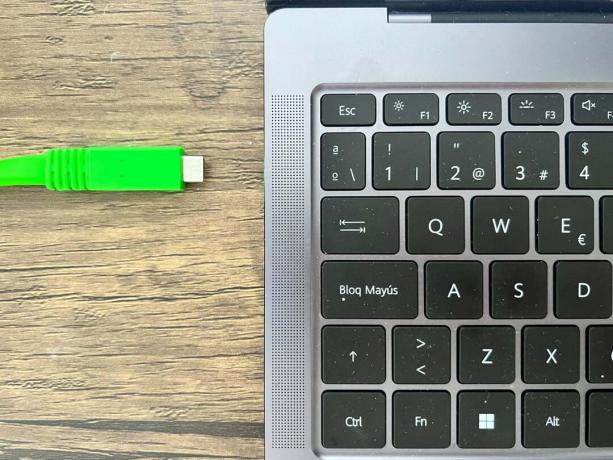
Важно је напоменути да вам можда неће требати УСБ-Ц на УСБ-Ц кабл да бисте повезали своја два лаптопа заједно. Први и други корак се врте око коришћења УСБ-Ц каблова, међутим, лаптопове можете повезати и преко Блуетоотх-а тако што ћете отићи у Подешавања. Такође можете кликнути на дугме Виндовс и П истовремено да бисте проширили екран или уместо тога користите ХДМИ кабл. Неки лаптоп рачунари ће имати различите начине повезивања, па препоручујемо да тестирате који метод вам највише одговара.
Када повежете два лаптопа, преко УСБ-Ц или на неки други начин, можете да пратите од трећег корака па надаље.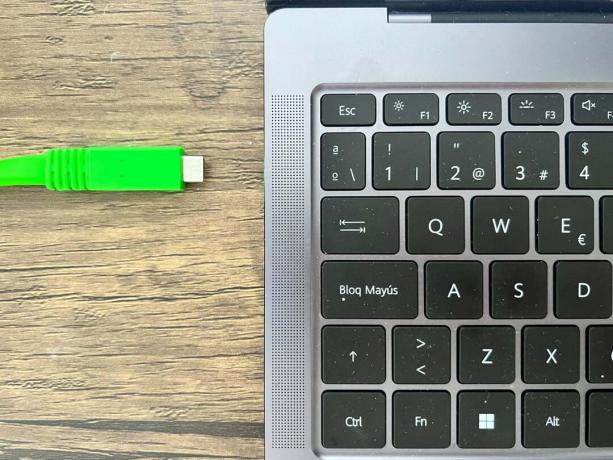
-
Корак
2Повежите УСБ-Ц са другим лаптопом
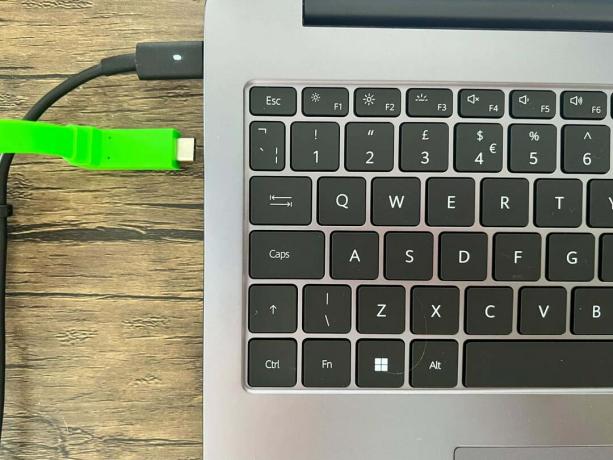
Када повежете УСБ-Ц кабл на први лаптоп, урадите исто са другим лаптопом.
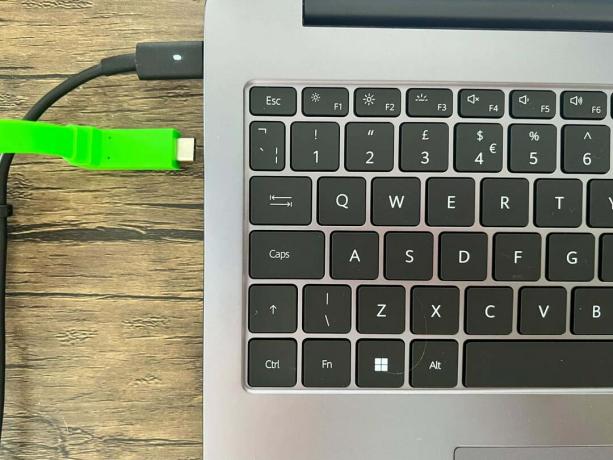
-
Корак
3Притисните тастер Виндовс на главном лаптопу

Кликните на тастер Виндовс на тастатури примарног лаптопа.

-
Корак
4Укуцајте Дисплаи
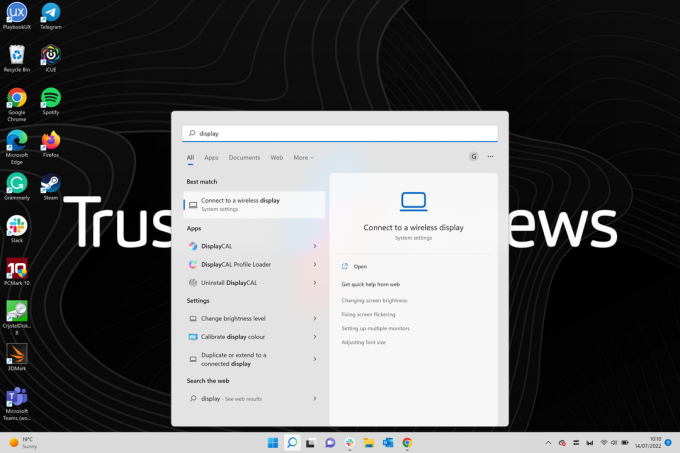
Откуцајте реч Дисплаи у Виндовс траку за претрагу.
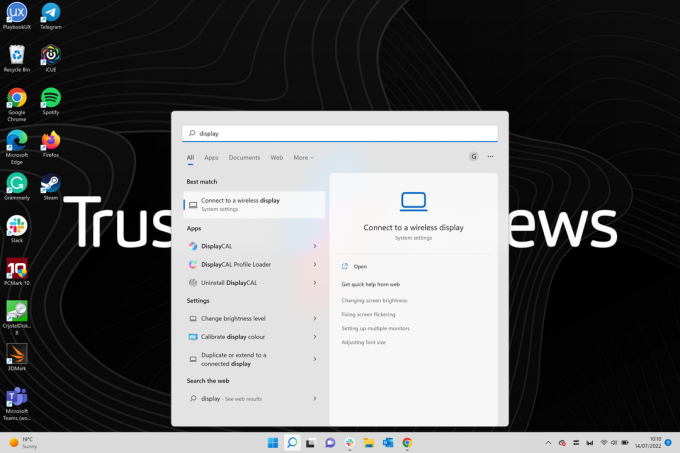
-
Корак
5Кликните на „Дуплирај или прошири на повезани екран“
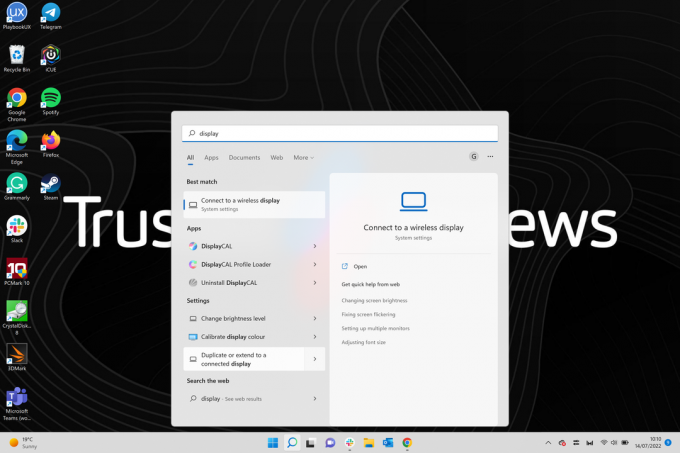
Од свих доступних опција, кликните на дугме које каже Дуплирај или прошири на повезани екран. Ако вам се ова опција не појави, можете кликнути на општа подешавања екрана и тамо пронаћи ову опцију.
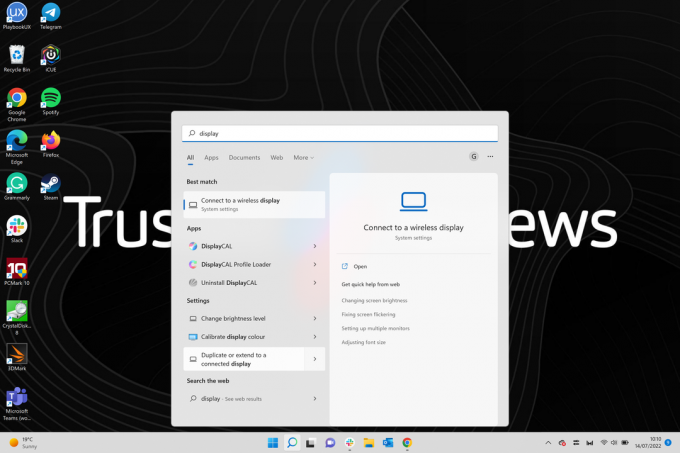
-
Корак
6Кликните на дугме „Дуплирај ове приказе“.
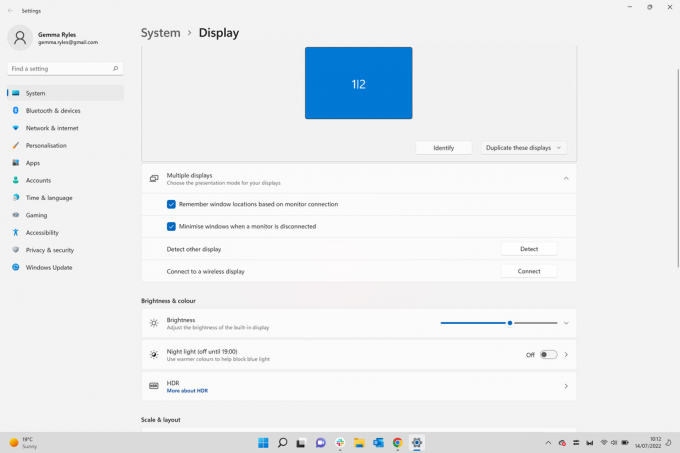
Када сте у подешавањима екрана, требало би да видите велики плави оквир, који показује да су ваши екрани повезани. Ако ваш екран не показује да је ваш екран повезан, можда ћете морати да се вратите на кораке један и два и уверите се да ваша веза ради за ваше лаптопове.
Ако јесу, кликните на дугме које каже Дуплирајте ове приказе. Да ли је то сива кутија и налази се на крајњој десној страни испод велике плаве кутије.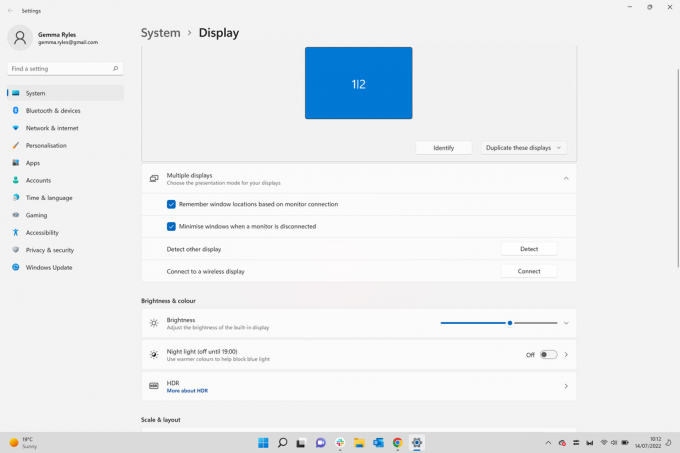
-
Корак
7Кликните на Прошири ове приказе
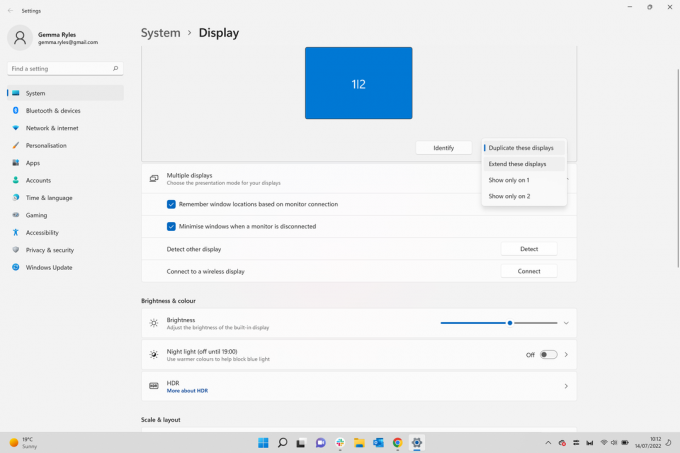
Од опција представљених у падајућем менију, кликните на опцију која каже Прошири ове приказе.
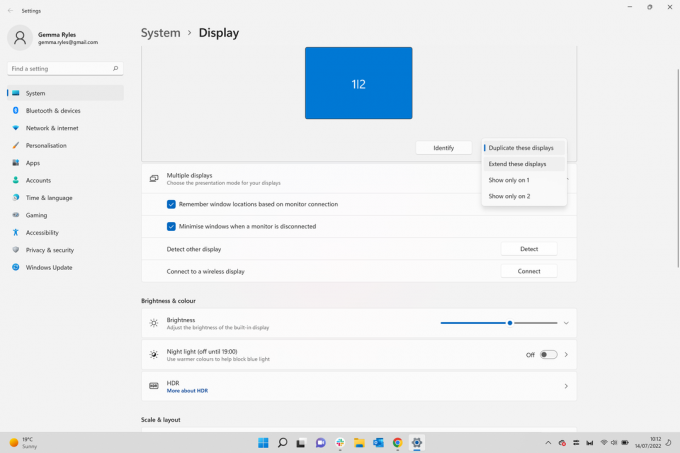
-
Корак
8Притисните Задржи промене
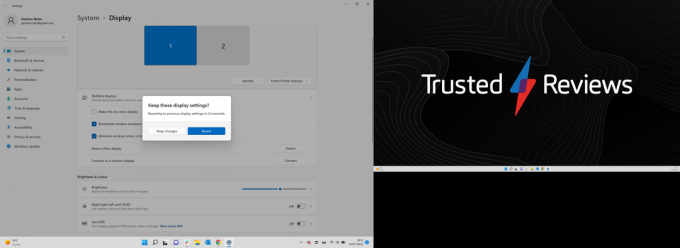
Када кликнете, екран може да постане црн на секунд. Када се врати, појавиће се искачућа порука. Кликните на опцију која каже Задржи промене да би екрани били продужени.
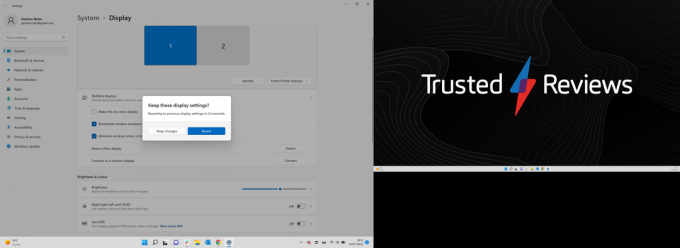
ФАКс
Да. Неки лаптоп рачунари могу да се повежу преко ХДМИ-ја, Блуетоотх-а или путем Виндовс+П методе. Зависиће од тога које лаптоп рачунаре имате на располагању, и вреди проверити сваки метод да бисте видели који метод вам најбоље одговара.
Можда ће ти се свидети…

Како онемогућити тастатуру на лаптопу
Зашто веровати нашем новинарству?
Основан 2004. године, Трустед Ревиевс постоји да би нашим читаоцима пружио темељне, непристрасне и независне савете о томе шта да купе.
Данас имамо милионе корисника месечно из целог света и процењујемо више од 1.000 производа годишње.


